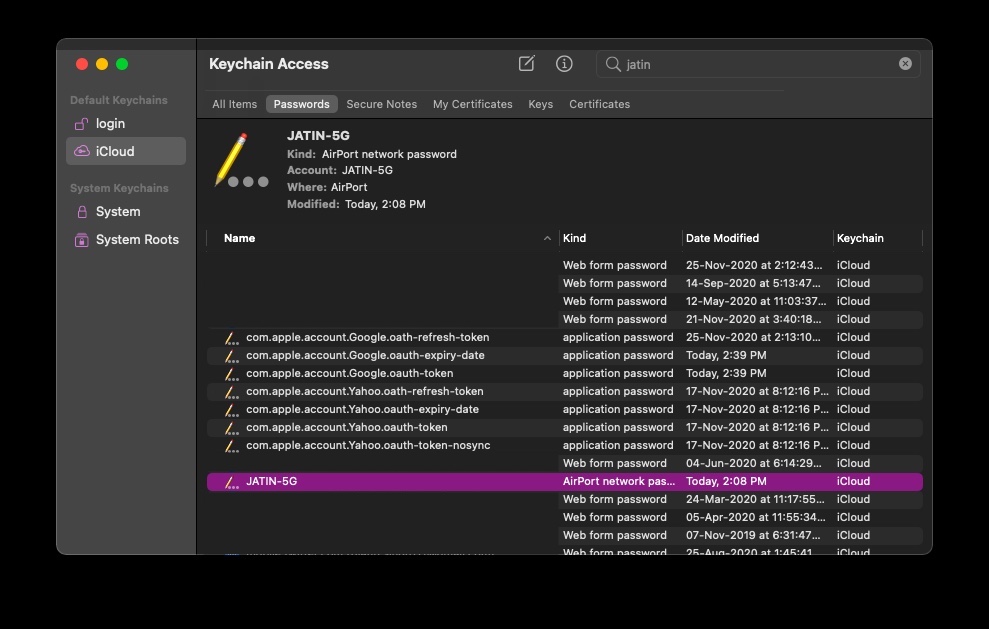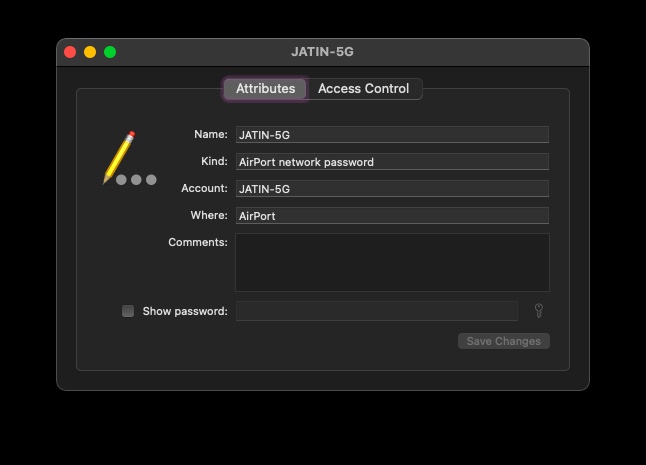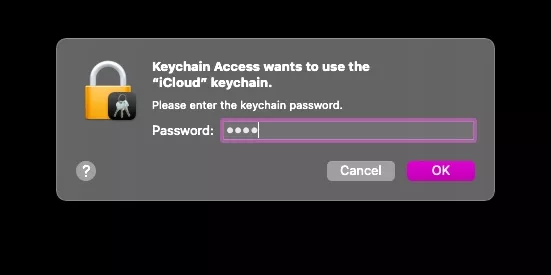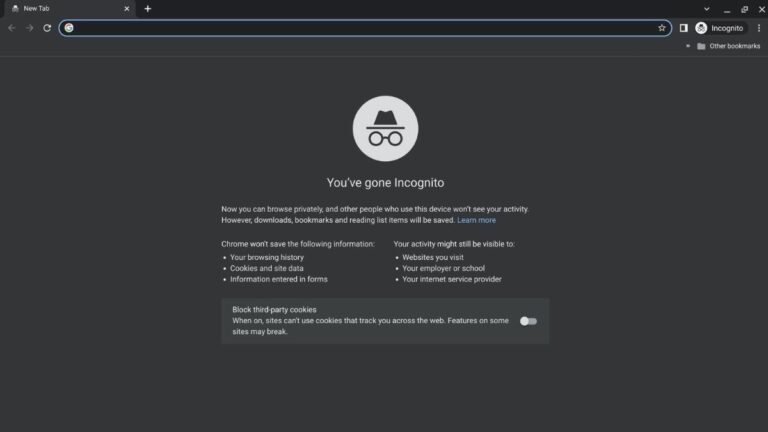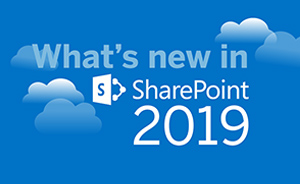Как найти пароль Wi-Fi на Mac
Независимо от того, настраиваете ли вы новое устройство в первый раз или сбрасываете его, важно знать пароль Wi-Fi. Это первое, что спрашивают гости, входя в ваш дом.
Хотя большинство маршрутизаторов имеют специальную процедуру для сброса пароля Wi-Fi, этот процесс является техническим и для многих его сложно выполнить. Однако надежда еще не потеряна! Если вы ранее использовали сеть на Macbook, вы можете найти пароль Wi-Fi на своем устройстве Mac в связке ключей.
Как найти пароль Wi-Fi на Mac?
Приложение Keychain Access на MacBook хранит ваши личные данные и пароли. Его также можно назвать менеджером паролей macOS. Всякий раз, когда вы сохраняете свой пароль при входе на веб-сайт, в учетную запись электронной почты, в сеть или на любой объект, защищенный паролем, вы можете просмотреть его в связке ключей. Вот как посмотреть пароль Wi-Fi на вашем Mac.
- Открыть доступ к связке ключей
Перейдите в Spotlight (нажмите Command-пробел), введите «Связка ключей» и нажмите Enter.
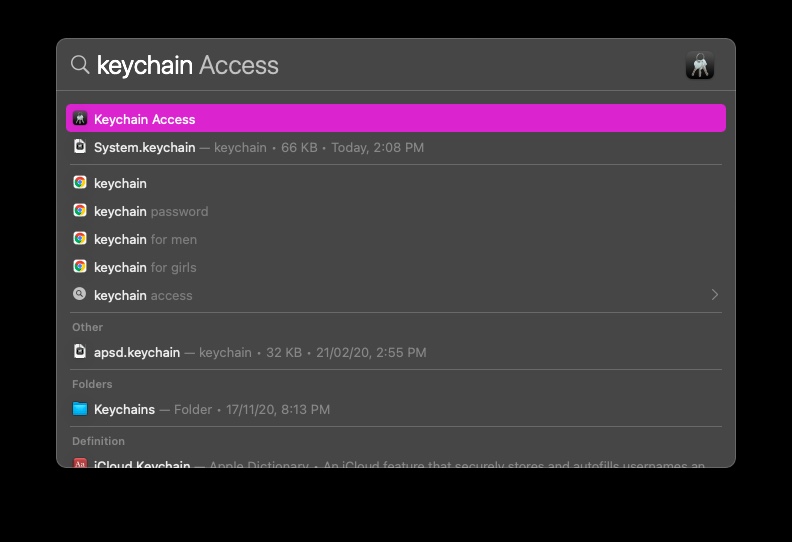
- Найдите имя своей сети Wi-Fi и откройте его.
Введите имя вашей сети Wi-Fi в строку поиска вверху и дважды щелкните по ней.

- Нажмите «Показать пароль».

- Введите свое имя пользователя и пароль и нажмите Enter.
Используйте учетные данные, которые вы используете для входа на свой Mac.

- Теперь вы увидите пароль Wi-Fi на своем Mac.
Он будет рядом с опцией «Показать пароль». Здесь вы также можете изменить свой пароль.
Обратите внимание, что для того, чтобы вышеупомянутые шаги сработали, к сети Wi-Fi должен был быть предварительно получен хотя бы один доступ через Macbook.
Как поделиться паролем Wi-Fi с Mac на iPhone?
Если ваша конечная цель — поделиться паролем Wi-Fi на вашем Mac с другими устройствами MacOS, iOS и iPadOS, вам не нужно знать пароль Wi-Fi. Apple предлагает способ, с помощью которого пользователи могут передавать пароль Wi-Fi с Mac на iPhone или другие устройства Apple, не зная пароля.
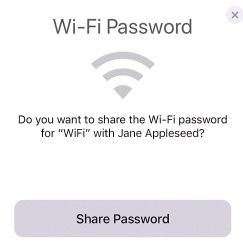
Убедитесь, что вы вошли в сеть Wi-Fi, а Apple ID другого человека находится в вашем приложении «Контакты». Теперь поднесите устройство, с которым вы хотите поделиться паролем Wi-Fi, к своему Mac и выберите на нем сеть Wi-Fi. На вашем Mac появится уведомление с просьбой сообщить пароль Wi-Fi. Нажмите «Поделиться».
Вы можете использовать этот простой метод, если хотите передать пароль Wi-Fi с Mac на iPhone.